Як сортувати дані в таблицях excel (правильний спосіб)
Отже, нам вручили електронну таблицю Excel з тисячами рядків усередині неї і ви розумієте, що всі дані в неправильному порядку. Можливо, вам доведеться сортувати її на основі імен стовпців або шляхом сортування даних від більшого до меншого.
На перший погляд, сортування даних в Excel завдання просте, і додаток, безумовно, спрощує сортування. Однак, більш важливим є те, як ви можете відсортувати і змінити порядок даних у ваших листах. Ось три методу сортування даних Excel, про які ви дізнаєтеся в цьому уроці:
- Сортування даних за все в кілька кліків
- Установка декількох, східчастих правил сортування, таких як сортування за алфавітом станом, а потім по все разом.
- Створити повністю свої настройки сортування, щоб впорядкувати дані за допомогою будь-якого встановленого вами правила.
Сортування даних іноді може здаватися небезпечною; що, якщо ви відсортуєте тільки один стовпець і дані будуть зміщені? Я покажу вам, як уникнути цього. Давайте почнемо.
Читайте далі крок за кроком керівництво по сортуванню даних в електронних таблицях Excel з використанням простих і передових методів.
Приклади даних (безкоштовне завантаження робочої книги Excel)
В рамках цього уроку я створив книгу, з якою ви можете працювати, вивчаючи сортування даних. Завантажте книгу безкоштовно і використовуйте її під час вивчення сортування в Excel.
1. Проста сортування в Excel
Сортування може бути дуже простий, всього пара кліків для перестановки даних у ваших таблицях. Давайте дізнаємося як.
У книзі Excel, почніть з натискання на осередок шпальти, який ви хочете відсортувати. Тепер, переконайтеся, що ви перебуваєте на вкладці Основне на стрічці Excel'я і знайдіть кнопку Сортування і фільтр на самій правій стороні цієї панелі.
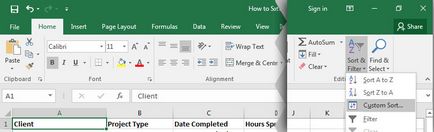
Зауважте, що в варіантах сортування, ви можете впорядкувати текст "А до Я" або "Я до А". Ці прості варіанти допоможуть впорядкувати дані в Excel У алфавітному або зворотним порядках, в залежності від того що ви вибрали.
Коли ви сортуєте дані в Excel, сортується вся рядок. По суті, обраний вами стовпець буде «ключем», який Excel використовує, щоб вирішити, як сортувати дані, але кожен рядок це запис, яка повинна залишатися згрупованої разом.
Залежно від даних, які ви вибрали, можете зробити сортування за алфавітним або числовому порядку. Великі значення містять числові дані, ви можете відсортувати в порядку від малого до великого числа, текстові дані сортуються в алфавітному порядку.
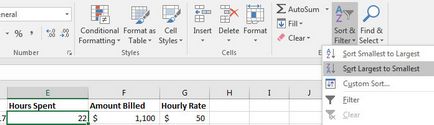
Виконати звичайну сортування насправді так просто. Просто клікніть за даними, виберіть варіант сортування і Excel перебудує дані в таблиці.
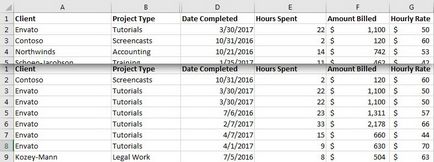
Слушна порада: спробуйте також сортувати, клацнувши правою кнопкою миші всередині стовпчика і вибравши Сортування. а потім вказати спосіб сортування вихідних даних.
2. КакНЕнужно сортувати дані в Excel
Не менш важливо дізнатися, про найнебезпечнішому способі сортування даних в Excel, такий метод може зіпсувати ваші вихідні дані.
Проблема виникає тоді як таблиці багато даних, а ви випадково відсортували тільки один стовпець даних. Кожен рядок з даними в Microsoft Excel дійсно схоже на запис, яка повинна бути такою ж по всій рядку.
На зображенні нижче, Я розфарбував рядки, таким чином небезпечне місце з сортуванням тільки одного стовпчика даних, буде виділено.
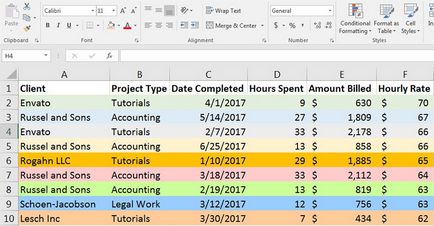
Велика помилка користувачів Excel полягає у виборі тільки одного стовпчика при сортуванні та виборі неправильного параметра в наступному вікні.
Excel навіть намагається попередити нас, показуючи вікно виявлення дані поза зазначеного діапазону. У спливаючому вікні можна вибрати автоматично розширити виділений діапазон (виберіть це!) І сортувати в межах зазначеного виділення.
Я завжди думав, що варіанти, які дає вам це вікно, не зовсім зрозумілі. Просто знайте, що ви захочете використовувати автоматично розширити виділений діапазон. щоб переконатися, що Excel торкнеться всіх стовпці при сортуванні даних.
Для тестування давайте подивимося, що станеться, якщо ми виберемо один стовпець і виберемо тип сортування сортувати в межах зазначеного виділення.
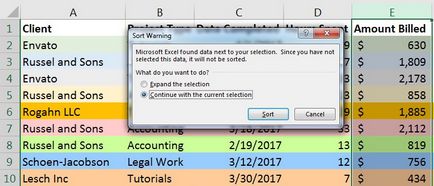
Використання варіант сортувати в межах зазначеного діапазону сортує тільки один стовпець даних, який обов'язково зруйнує вашу вихідну електронну таблицю.
На скріншоті нижче ви можете бачити, наскільки проблематичний цей тип сортування. Так як стовпець Amount Billed був впорядкований від найменшого до найбільшого, всі інші стовпці залишилися на місці. Це означає, що наші дані більше не вірні.
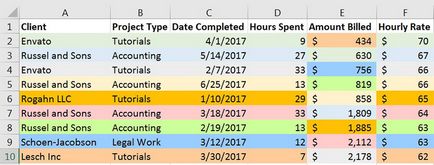
Таким чином, при сортуванні даних є два ключових «НЕ»:
- Не починайте, виділивши один стовпець у своїй електронній таблиці.
- Не використовуйте варіант сортувати в межах зазначеного діапазону. якщо ви працюєте не з одним стовпцем, переконайтеся, що ви розширили виділений діапазон.
3. Розширена сортування даних Excel.
До сих пір проста сортування дозволяла нам сортувати дані однотипно. Що, якщо ми хочемо два типи даних в нашій сортування?
Що, якщо ми хочемо ...
- Сортування в алфавітному порядку за станом, а потім по області.
- Сортування в алфавітному порядку за іменем клієнта, а потім по кожному типу проекту, який ми зробили для них.
- Сортування клієнтів в список за алфавітом, а потім за кількістю для кожного окремого проекту, від найбільшого до найменшого.
Відповідь на все це - розширена сортування, при якій ви можете встановити кілька рівнів сортування даних. Давайте розглянемо останній приклад, використовуючи зразки даних.
Щоб почати роботу, клацніть де-небудь всередині своїх даних і знайдіть параметр Сортування і фільтр. а потім виберіть настроюється, сортування.
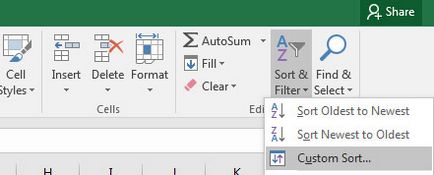
У цьому вікні ми можемо додати кілька рівнів сортування. Почніть з натискання на список, що розкривається поруч з Сортування і виберіть стовпець, який ви хочете відсортувати.
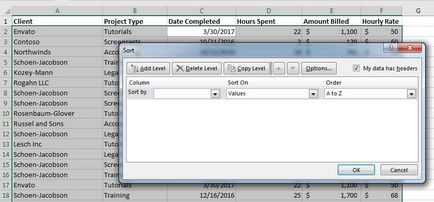
У моєму випадку я виберу Client в спадному меню і залишу значення Сортування рівним Значення, а Порядок - Від А до Я. Простою мовою це відсортує електронну таблицю Excel на основі алфавітного порядку.
Тепер давайте натиснемо Додати рівень. Це створить новий рядок в параметрах сортування і дозволить нам додати другий рівень організації.
Тепер я можу вибрати Amount billed у другому списку. Комбінація цих двох правил почнеться шляхом сортування на основі імені клієнта, а потім суми, виставленого рахунку за кожен проект.
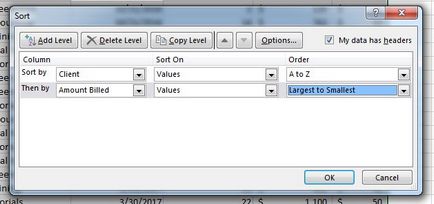
Ви можете продовжити додавати стільки рівнів, скільки хочете в це вікно розширеної сортування. Послідовність рядків має значення, тобто ви можете перемістити рядок вгору для сортування спочатку по виставленому рахунку, наприклад, а потім по клієнту.
Як тільки ми натиснемо OK. Excel відсортує таблицю на основі правил, які ми створили в цьому вікні.
Порада: Для більш просунутою сортування спробуйте в розкривається меню Сортування змінити тип сортування на розширені функції, такі як сортування на основі кольору комірки.
Розширена сортування дозволяє створювати два рівня організації даних у вашій таблиці. Якщо сортування по одному фактору недостатньо, використовуйте розширену сортування, щоб додати більше можливостей.
Повторення і продовження навчання
Сортування це ще одне вміння, яке потрібно тримати в готовому вигляді в своїй книзі Excel. Коли вам потрібно повторно зіставити дані в електронній таблиці, занадто багато часу можна витратити для вирізання та вставки рядків у певному порядку, тому сортування є обов'язковою.
Як завжди, ви можете спиратися на навички, які ви дізналися сьогодні, занурившись в більш зручні уроки по Excel. Подивіться посилання нижче:
Як ви сортуєте дані? Чи використовуєте ви прості методи або розширений інструмент сортування для забезпечення ідеальної сортіровкт?